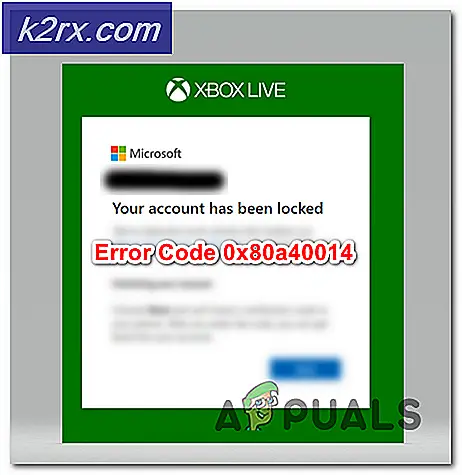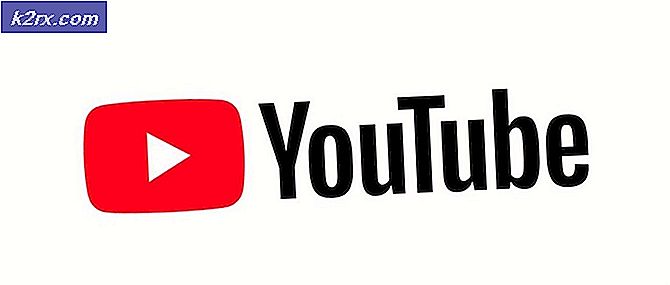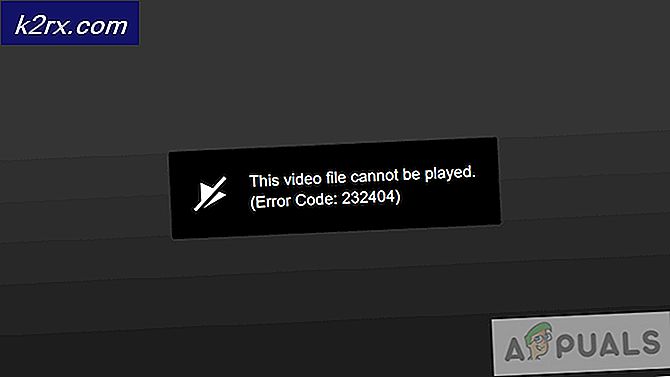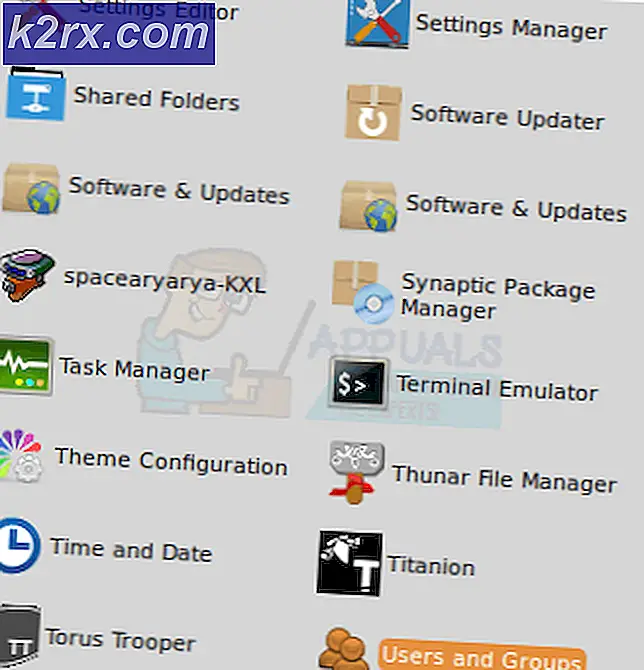FIX: Vi har oppdatert PCen Alle filene dine Windows 10
Windows 10, er et operativsystem som anses å være det beste OS utgitt av Microsoft og har vokst sin fan base siden utgivelsen av sin tekniske forhåndsvisning. Hvis du leser denne veiledningen, vil du allerede vite hvor smart Microsoft kombinerte de godt mottatte funksjonene i Windows 7 og 8.1, og implementerte den i Windows 10. I tillegg til det er helt nye funksjoner som den intelligente assistenten Cortana og innebygd i flere skrivebord har også hjulpet Windows 10 til å bli et populært og godt mottatt operativsystem som det er i dag, men det betyr ikke at det kommer uten feil.
Mange brukere rapporterte at når de logger på Windows 10, vil de få meldinger som
Hei
Vi har oppdatert din PC
Alle filene dine er akkurat der du forlot dem
Vi har noen nye funksjoner for å bli begeistret for. (Ikke slå av PCen din)
Og etter en stund (ca. 20 minutter i noen tilfeller) vil du få skrivebordet foran deg.
Siden disse meldingene er uten navn og uten noen andre detaljer, kan de skremme en bruker til å tro at Windows går gjennom et eller annet problem, da brukeren ikke gjorde noen endringer som ville gjøre at Windows fungerer slik. Men sannheten er at det ikke er noe å være bekymret for, da meldingen som vises, bare forteller deg at den nettopp er ferdig med å installere oppdateringer automatisk på systemet ditt.
I Windows 10 er automatisk installasjon av Windows-oppdateringer obligatorisk, slik at du ikke kan slå den av så lett som i tidligere versjoner av Windows. Men denne hindringen kan omgåes ved å bruke gruppepolicyredaktør kun tilgjengelig i Windows Pro, Enterprise og Education-utgaven av Windows 10. For å vite hvilken utgave du har, følg vår guide på denne linken. Kort sagt, du kan ikke slå av automatisk installering av oppdateringer på Windows 10 Home Edition.
PRO TIPS: Hvis problemet er med datamaskinen eller en bærbar PC / notatbok, bør du prøve å bruke Reimage Plus-programvaren som kan skanne arkiver og erstatte skadede og manglende filer. Dette fungerer i de fleste tilfeller der problemet er oppstått på grunn av systemkorrupsjon. Du kan laste ned Reimage Plus ved å klikke herFor å deaktivere automatisk installering av oppdateringer, trykk og hold Windows-tasten og trykk på R. Skriv inn gpedit.msc og trykk Enter for å åpne gruppepolicyredigerer .
I vinduet Gruppepolicy Editor navigerer du til Computer Configuration \ Administrative Malls \ Windows Components \ Windows Update ved å dobbeltklikke på hver i venstre rute.
Med Windows Update valgt i venstre rute, finn Konfigurer automatiske oppdateringer i den høyre ruten og dobbeltklikk på den.
Velg Aktivert nå i delen Alternativer . Velg nå hvordan du vil at oppdateringene skal installeres fra alternativene i rullegardinmenyen. Vær du vil slå dem av permanent, eller vil du få varsel når en oppdatering er tilgjengelig for installasjon. Lagre endringene dine.
Hvis du må sjekke og installere Windows-oppdateringer i fremtiden, kan du bare gå tilbake til Konfigurere oppdateringer- vinduet i gruppepolicyeditoren og velge Ikke konfigurert og lagre endringene dine.
Vi vet at vi sa at deaktivering av automatisk Windows-oppdatering på Windows 10 Home Edition ikke er tilgjengelig, men du kan fortsatt begrense Windows-oppdatering til krevende færre ressurser i systemet ditt.
For å gjøre dette, trykk og hold Windows- tasten og trykk på Pause / Break for å få opp Systemets egenskaper- vindu.
Klikk på Avanserte systeminnstillinger i venstre rute.
Gå til maskinvare- fanen.
Klikk på Enhetsinstallasjonsinnstillinger .
Velg Nei, La meg velge hva du skal gjøre.
Nå Velg aldri installer driverprogramvare fra Windows-oppdatering .
Klikk på Lagre endringer .
Start systemet på nytt for å la endringene tre i kraft.
PRO TIPS: Hvis problemet er med datamaskinen eller en bærbar PC / notatbok, bør du prøve å bruke Reimage Plus-programvaren som kan skanne arkiver og erstatte skadede og manglende filer. Dette fungerer i de fleste tilfeller der problemet er oppstått på grunn av systemkorrupsjon. Du kan laste ned Reimage Plus ved å klikke her